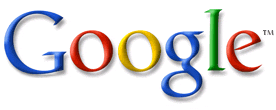Meletakkan sesebuah shoutbox dalam menggalakkan interaksi antara pemilik blog dengan pengunjung sesebuah blog. Interaksi ini mudah kerana ianya tidak melibatkan komen pad aentri, tetapi pesanan yang ditinggalkan pada gadjet shoutbox yang di'pasang' oleh pemilik blog.
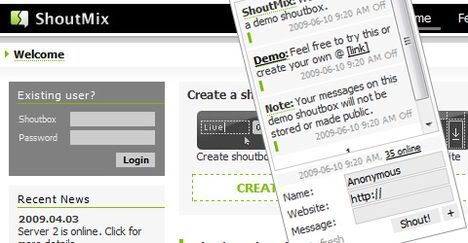
Terdapat pelbagai jenis shoutbox yang ada untuk diletakkan dalam sesebuah blog. Antara yang dicadangkan untuk diletakkan dalam sesebuah blog adalah shoutbox daripada shoutmix.com.
Tutorial ringkas ini akan menerangkan cara untuk mendaftar shoutmix, dapatkan kod html dan letakkan pada blog.
1. Buka web www.shoutmix.com
2. Klik pada create shoutbox

3. Masukkan maklumat yang dikehendaki.(maklumat akan dihantar ke email untuk simpanan)

4. Masukkan setting yang berkaitan. Biasanya melibatkan style & color dan date & time.

5. Setelah selesai memasukkan setting yang dikehendaki dalam langkah 4,klik pada 'get codes'

6. Masukkan lebar dan tinggi yang dikehendaki didalam blog anda. Kemudian copy code berkenaan.

7. Setelah copy code, paste pada html/javascript dalam blog anda ( Dashboard>layout>add a gadget>html/javascript)
-Jika masih tidak faham dimana perlu paste code, sila rujuk disini.
Nota: setting untuk shoutbox boleh diubah bila-bila masa dengan login kembali ke dalam akaun shoutmix.
-----------
Contoh shoutbox yang diletakkan dalam blog.